HubSpot Sales 이메일 확장 프로그램 제거
마지막 업데이트 날짜: 2025년 10월 31일
명시된 경우를 제외하고 다음 구독 중 어느 것에서나 사용할 수 있습니다.
받은 편지함에서 HubSpot Sales 이메일 확장 프로그램을 더 이상 사용하지 않으려면 아래 지침에 따라 Gmail용 HubSpot Sales Chrome 확장 프로그램, HubSpot Sales Office 365 추가 기능 또는 HubSpot Sales Outlook 데스크톱 추가 기능을 제거할 수 있습니다.
HubSpot Sales Chrome 확장 프로그램 제거
- Chrome 브라우저의 오른쪽 상단에서 세로점 3개 아이콘을 클릭합니다. 그런 다음 확장 프로그램> 확장 프로그램 관리를 선택합니다.
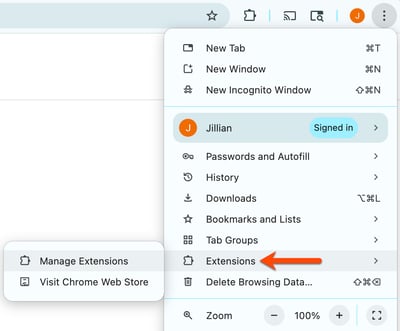
- HubSpot Sales 확장 프로그램으로 이동하여 제거를 클릭합니다 .
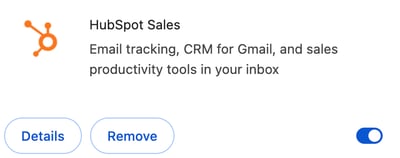
- Chrome에서 확장 프로그램을 제거한 후 Chrome 브라우저 캐시를 지워 HubSpot Sales를 완전히 제거합니다.
HubSpot Sales Office 365 추가 기능 제거하기
Outlook의 추가 기능 설정에서 HubSpot Sales Office 365 추가 기능을 제거합니다. Outlook에서 추가 기능에 액세스하는 방법에 대해 자세히 알아보세요. Mac에서 HubSpot Sales Office 365 추가 기능을 사용하는 경우 Office 365 계정에서 추가 기능을 제거할 수도 있습니다.
- Outlook에서 추가 기능 설정으로 이동합니다.
- Windows 또는 Mac용 Outlook(클래식): 기본 리본에서 추가 기능 받기를 클릭합니다.
- Windows 또는 Mac용 Outlook(새 버전): 기본 리본에서 가로점 3개를 클릭하고 추가 기능 받기를 선택합니다 .
- 웹용 Outlook: 기본 리본에서 앱을 클릭하고 추가 기능 받기를 선택합니다.
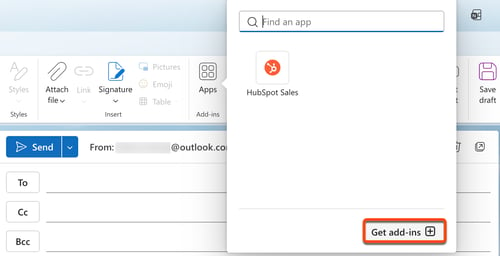
- Outlook용 추가 기능 메뉴의 왼쪽 사이드바 메뉴에서 내 추가 기능을 클릭합니다.
- 스토어 추가 기능 섹션에서 HubSpot 판매 추가 기능으로 이동합니다. 가로 점 3개를 클릭하고 제거를 선택합니다.
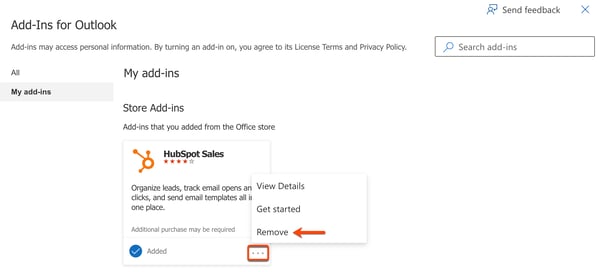
HubSpot Sales Outlook 데스크톱 추가 기능 제거하기
- Windows에서 시작 메뉴를 클릭합니다.
- 프로그램 제거 또는 프로그램 추가 및 제거를 검색합니다.
- Outlook용 HubSpot Sales를 검색하거나 찾아갑니다.
- 제거를 클릭합니다.
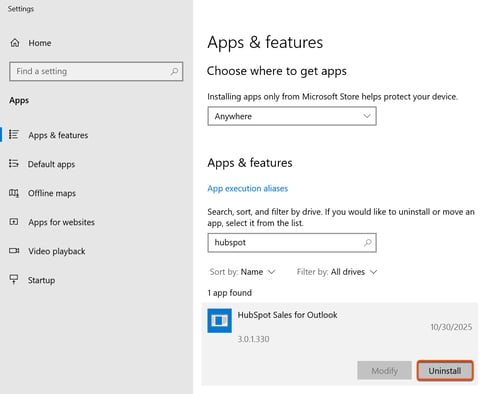
- 대화 상자에서 예 또는 제거를 클릭합니다.
- 제거가 완료되면 확인을 클릭합니다.
- 제거 프로세스를 완료합니다.
Windows용 HubSpot Sales 트레이 앱 제거하기
참고: 2024년 1월 25일에 Windows용 HubSpot Sales 트레이 앱은 일몰되었습니다. 대신 이메일 알림은 HubSpot의 브라우저 기반 알림 시스템을 통해 전달됩니다. HubSpot 브라우저 알림을 관리하는 방법에 대해 자세히 알아보세요.
- Windows에서 시작 메뉴를 클릭합니다.
- 프로그램 제거 또는 프로그램 추가 및 제거를 검색합니다.
- Windows용 HubSpot 판매를 검색하여 선택합니다.
- 제거를 클릭합니다.
- 대화 상자에서 예 또는 제거를 클릭합니다.
- 제거가 완료되면 확인을 클릭합니다.
- 제거 프로세스를 완료합니다.
잔여 제거
먼저 HubSpotWebView2_ 폴더를 삭제해 볼 수 있습니다.
- 로컬앱데이터%를 복사하여 Windows 시작 메뉴에 붙여넣습니다.
- 모든 HubSpotWebView2_ 폴더를 삭제합니다.

2.0 폴더에서 콘텐츠를 삭제할 수도 있습니다:
- 로컬앱데이터%\앱\2.0을 복사하여 Windows 시작 메뉴에 붙여넣습니다.
- 검색 결과에서 2.0 폴더를 클릭하여 열고 모든 콘텐츠를 삭제합니다.
- 폴더의 콘텐츠를 삭제해도 문제가 해결되지 않으면 전체 2.0 폴더를 삭제해 볼 수 있습니다. 이 단계는 최후의 수단으로만 수행해야 합니다:
참고: 2.0 폴더를 삭제하면 설치한 다른 ClickOnce 앱에 영향을 줄 수 있습니다. 이 작업은 최후의 수단으로만 수행해야 합니다.
-
- Microsoft 레지스트리로 이동하여 다음 경로에서 폴더를 찾습니다: HKEY_CURRENT_USER\Software\클래식\소프트웨어\Microsoft\Windows\
CurrentVersion\Deployment\SideBySide\2.0.
- Microsoft 레지스트리로 이동하여 다음 경로에서 폴더를 찾습니다: HKEY_CURRENT_USER\Software\클래식\소프트웨어\Microsoft\Windows\
-
- 폴더를 마우스 오른쪽 버튼으로 클릭하고 삭제를 선택합니다.
영업 확장 프로그램 제거 및 받은 편지함 연결 해제하기
HubSpot Sales Chrome 확장 프로그램, HubSpot Sales Office 365 추가 기능 또는 Outlook 데스크톱 추가 기능을 제거하는 것은 HubSpot에서 인증된 받은 편지함 연결을 해제하는 것과는 별개입니다.
확장 프로그램 또는 추가 기능을 제거하면 받은 편지함에서 HubSpot Sales 기능에 액세스할 수 없게 됩니다. 숨은 참조 주소를 사용하여 이메일을 수동으로 기록할 수는 있습니다. 받은 편지함이 계속 연결되어 있으면 HubSpot의 연락처 레코드에서 이메일을 계속 보낼 수 있으며 HubSpot 계정에 연결된 받은 편지함이 필요한 영업 도구를 계속 사용할 수 있습니다.